Za posledných pár dní som šťavu vybral virtualizácia pomocou Virtualboxu, keďže implementujem softvér priamo do virtuálnych strojov, ktoré sa neskôr prenesú na finálne servery alebo vývojové prostredia, to všetko s cieľom ponúknuť riešenia, ktoré stačí importovať do Virtualboxu, aby ste ich mohli okamžite použiť. Toto je skutočne koncept, z ktorého ľudia pochádzajú Linux na kľúčJa osobne sa s týmto spôsobom distribúcie vecí zoznamujem a myslím si, že sa zdá byť dosť efektívny.
Spomedzi toľkých dovozov a vývozov virtuálnych strojov som mal problém na jednom z hosťujúcich počítačov, a to je to nepovolil import súboru .ova do Virtualboxu, niečo celkom kuriózne, pretože rovnaká .ova sa dá importovať na iný počítač s rovnakou verziou. Stále nepoznám pôvod problému, ale ak nájdem riešenie, aby som bez problémov mohol používať príslušnú .ovu, kroky sú jednoduché a budem ich zdieľať nižšie.
Riešenie problému Nie je možné importovať súbor vajíčka do Virtualboxu
Musím to objasniť táto metóda neumožňuje import poškodených súborov Ova, takže v prípade, že váš virtuálny box neumožňuje import, pretože súbor nie je dokončený alebo máte problém s kopírovaním, táto metóda nebude fungovať uistite sa, že váš súbor .ova funguje správne.
Ak sa vám pri importe virtualizovaného zariadenia do virtuálnej schránky zobrazí chybové hlásenie, ako je to na nasledujúcom obrázku, príslušná metóda pravdepodobne váš problém vyrieši.
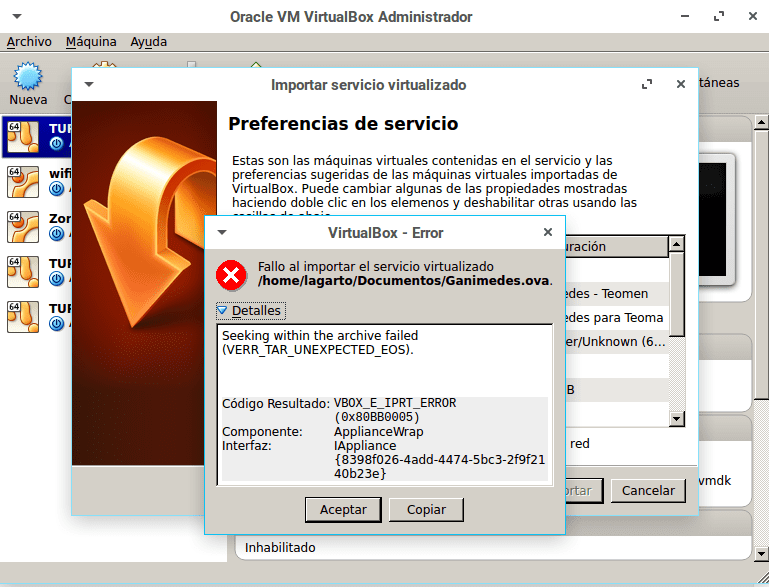
Prvá vec, ktorú musíme urobiť, je otvoriť terminál v adresári, kde sa nachádza pôvodný súbor .ova, potom vykonáme nasledujúci príkaz na rozbalenie .ova v mieste našej preferencie.
tar xvf miova.ova -C /home/tudirectorio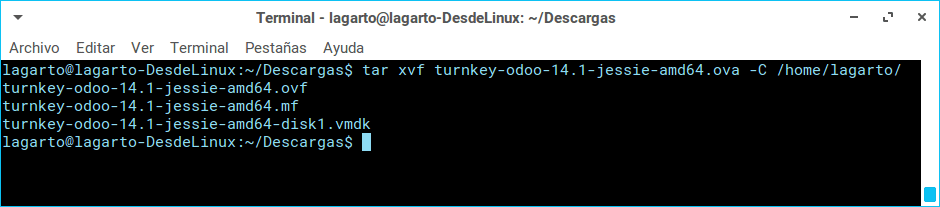
Tento príkaz extrahuje tri súbory, ktoré ova obsahuje: .vmdk, .ovf a .mf, súbor, ktorý nás zaujíma, je VMDK (.vmdk) (Disk virtuálneho počítača), ktorý obsahuje informácie o disku vo vašom virtuálnom zariadení.
Ďalšia vec, ktorú musíme urobiť, je prejsť do virtuálneho boxu a vytvoriť nový virtuálny stroj s rovnakou konfiguráciou ako pôvodný, to znamená s rovnakou architektúrou a operačným systémom, okrem pridania množstva ram, ktoré chceme použiť, sa nakoniec musíme rozhodnúť použiť existujúci súbor virtuálneho pevného disku a vyberte súbor .vmdk, ktorý sme importovali v predchádzajúcom kroku.
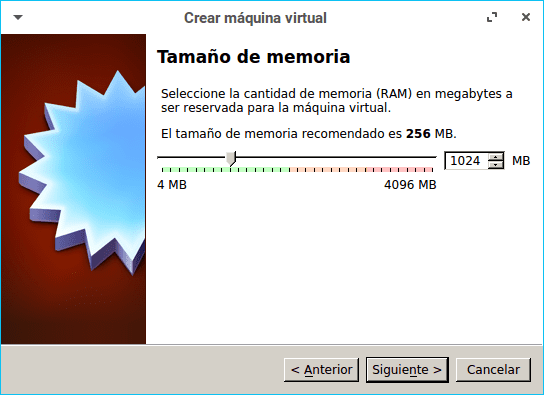
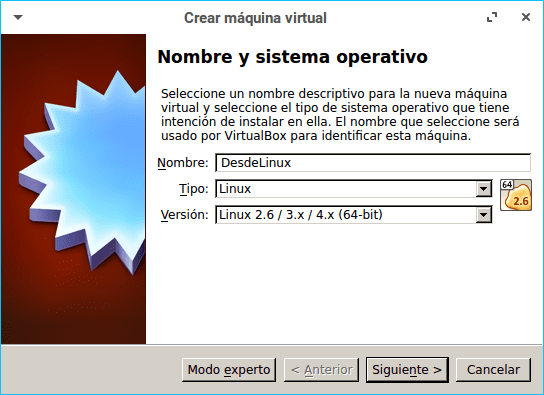
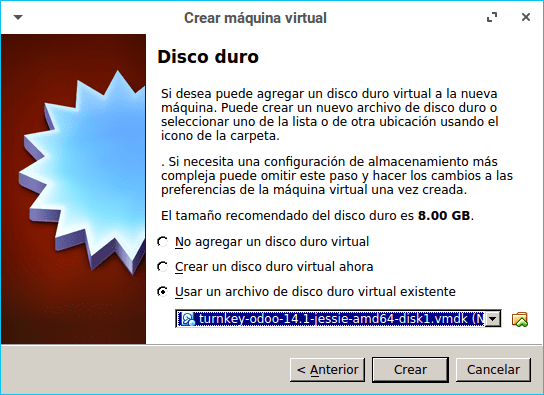
Nakoniec vytvoríme virtuálny stroj a môžeme bez problémov spustiť virtualizované prostredie.
Tento príkaz nič nerobí, alebo neviem, či to robím zle, pomáha